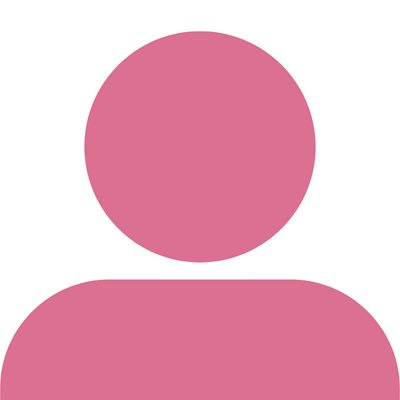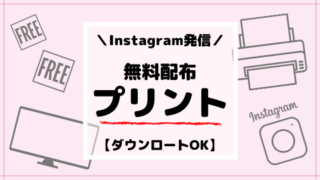子供がタイピングやアプリ学習できるように、パソコンかタブレット欲しい…どれがいいんだろう?
学校でも使ってるChromebook(クロームブック)を家でも買ってみようかな?でも選び方が分かんない…
いろいろなタイプのChromebook(クロームブック)を使ったことがある私が選び方と、それぞれのメリットデメリットを紹介します。
- タブレット型(2in1) ⇒タブレットとしてアプリメインで使いたい!
- タッチパネル対応型 ⇒パソコン・タブレットどちらの使い方もしたい!
- タッチパネル非対応型 ⇒とにかく価格の安さを重視したい!
▼タブレット型(2in1)▼
▼タッチパネル対応型▼
▼タッチパネル非対応型▼
我が子たちは学校でChromebookを使っています。また家でも学習用に2台(タブレット型・タッチパネル非対応型)を愛用しています。
この記事を読めば子供の学習目的で、どの【Chromebook】が使いやすいか分かります。
子供に1番おすすめのChromebookは『タブレット型(2in1)』

我が子たちが家で使っている、キーボードが取り外しできタブレット型(2in1)になる【Chromebook】です。
タブレット型Chromebookのメリット
低学年(幼児)のお子さんはキーボードを打って、文字を入力するにはむずかしい場合もあります。
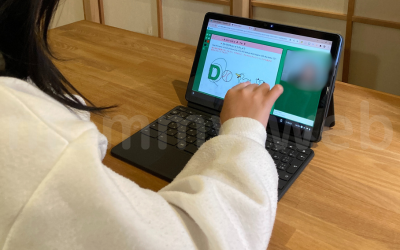
でも、タブレット型は指やタッチペンを使って文字を書くことができるので「字が書けない!」のイライラを減らすことができます。
我が家はオンライン英会話のレッスンでタブレット型のChromebookを使っています!
キーボードで英単語を入力できない時は、画面上に指で絵を書いて先生とコミュニケーションを取っているため重宝しています。
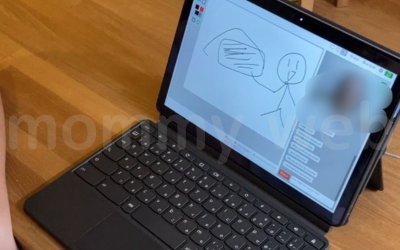
タブレット型Chromebookのデメリット
タブレット型Chromebookはこんな人におすすめ
タブレットとして学習アプリを使いたい場合、キーボードが簡単に取り外しできるので、小さなお子さんでも操作可能です。

PCとタブレットどちらも使いたいなら『タッチパネル対応型』
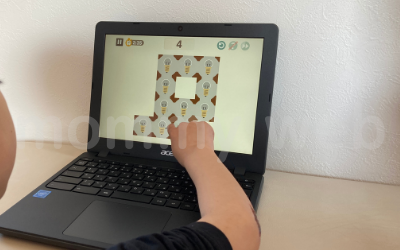
私が勤務していた小学校や我が子たちが通っている小学校は、タッチパネル対応型の【Chromebook】を使っています。
画面がタッチ選択できるので、学習アプリを使って勉強することもできます。
※ 機種によっては未対応のアプリもあります。
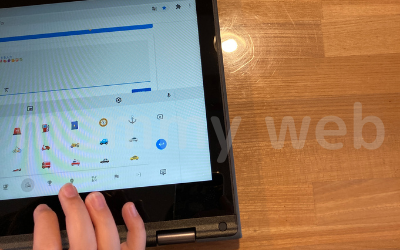
タッチパネル対応Chromebookのメリット
タッチパネル対応型でも大きく2種類あり、360度折り畳めタブレットのように画面のみにして使うことができる機種と、180度までしか開かない機種とがあります。
360度折りたためる機種

360度折りたためる機種は、狭い場所でもChromebookを立たせることができるので、動画を見て学習する時に便利です。

180度までしか開かない機種

180度までしか開かない機種は、画面をタッチしながら学習したい場合は、キーボードが邪魔になることがあります。
タッチパネル対応Chromebookのデメリット
タッチパネル対応Chromebookはこんな人におすすめ
PCに慣れる目的のみなら『タッチパネル非対応型』

まずは子供にパソコンそのものに慣れさせたいから、機能より価格を重視したいという方には、タッチパネル非対応の【Chromebook】がおすすめです。
私は外出先用のパソコンとして使いたかったため、持ち運びやすさと安さ重視で選びました。
タッチパネル非対応Chromebookのメリット
タッチパネル非対応Chromebookのデメリット
タッチパネル非対応Chromebookはこんな人におすすめ
子供用【Chromebook】を買う時に注意する3つのこと

子供が使うために【Chromebook】を買う場合、次の3つに気をつけましょう。
子供用【Chromebook】購入の注意点
購入の注意点①強度
Chromebookは、耐衝撃&防滴モデルがあります。
子供がふいに落としても大丈夫なように、強度に強いモデルを購入すると安心です。
特にAcer Chromebook CB315シリーズは落下や水濡れに対する高い耐性があるので安心です。
高さ約1メートルからの落下や、60キロの重さに耐えられる。
また、防滴キーボードで安心して使えるのが魅力です。
購入の注意点②サポート
Chromebookは、ウイルス対策ソフトの購入は必要ありません。
なぜならサポート期間があり、自動でウイルスチェックしてくれるからです。
購入する前に『サポートはいつまでなのか』確認するようにしましょう。
あ!安い!!と思って購入したらサポートが残り1年…
なんて場合もあるので気をつけて下さいね。
サポート期間を知りたい方は【Google Chrome Enterprise ヘルプ】から見ることができます。
購入の注意点③画面
Chromebookでタッチパネル対応の機種を買う場合、スマホのように画面が触りやすく保護されているものを選びましょう。
もし画面が傷に弱そうなら、別売りのカバーシートをつけると、学習アプリで指を動かしてもすべりがよく、また子供が多少強くタップしても傷から守ってくれます。
【ChromebookとiPad】どっちがオススメ?
そもそも…子供の勉強用に買うならChromebookとiPadどっちがいいの?
予算があるならiPadもありですが、我が家はあえて3つの理由からChromebookを選びました。
- 学校でChromebookを触っているから子供が使い方を知っている
- iPadよりChromebookの方が安い(予算内)
- 子供たちがやりたいことはChromebookの機能で十分できる
特に1番目の理由にある【使い方を子供が知っている】のが大きいです。
親がわざわざ教える手間が省けるので助かっています。
むしろ私が使い方を教えてもらうほどww
本格的にイラストを描きたい!動画編集もしたい!など
iPadでしかできないことがあるのなら、リセールがいいiPadをおすすめします。
ですが、高機能であっても使わなければ意味がありません…

我が家の目的は大きく5つ
- オンライン英会話(ほぼ毎日)
- タイピング練習
- YouTubeを見る
- 学習アプリを使う
- 文章やスライドの作成
まずは、お子さんがどんな目的で使うのか?
また、予算はいくらか?
この2つを明確にすると、ChromebookとiPadどちらを選べばいいか決めやすくなります。
【まとめ】子供の使用目的と予算を決めChromebookは選ぼう

子供の勉強のために【Chromebook】を買う場合、目的と予算を決めると購入の時に迷いません。
| 予算 | メリット | デメリット | |
|---|---|---|---|
| タブレット型(2in1) | 5万円以上 | タイピング不要でタブレットとして使える | 価格が高い |
| タッチパネル対応型 | 5万円以上 | パソコン・タブレットどちらにも対応 | おもさが重い・キーボードが邪魔・画面の強度が低い機種もある |
| タッチパネル非対応型 | 4万円以下 | 価格が安い・おもさが軽い | 学習アプリが使えない |
※ 表は右にスクロールできます
▼タブレット型(2in1)▼
▼タッチパネル対応型▼
▼タッチパネル非対応型▼
また購入する時には、次の3つの点にも注意しましょう。
子供用【Chromebook】購入の注意点
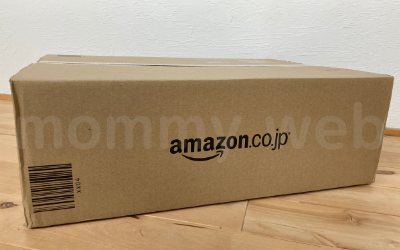
Chromebookは家電量販店やAmazon・楽天・Yahoo!などのネットでも買えますがAmazonだと公式サイトがあるので、機種選びがしやすいのでおすすめです。
私もAmazonで買いました!
\今すぐクロームブックストアを見る/
プライムデーなど、セール期間に購入するとさらに安く【Chromebook】を購入できます。
1月:年明け最初のセール『初売りセール』
7月:Amazon最大のセール『プライムデー』
12月:年末のセール『サイバーマンデーセール』
不定期で開催:『Amazonタイムセール祭り』
Amazonのセールを見る